Bagaimanakah cara saya menyambungkan telefon saya ke TV melalui USB?

Peralatan televisyen yang paling berteknologi maju dengan sokongan untuk pilihan TV Pintar adalah penemuan sebenar untuk mana-mana pemilik peralatan. Ini tidak menghairankan, kerana semua orang mahu menonton filem dan program kegemaran mereka di skrin besar. Walau bagaimanapun, anda boleh mendapatkan kesan yang sama dengan hanya mempunyai peranti biasa yang anda gunakan - perkara yang paling penting di sini ialah memahami cara menyambungkan telefon mudah alih ke penerima TV dengan betul menggunakan antara muka USB.


Apa yang perlu?
Menyambung telefon pintar ke penerima TV melalui kabel USB adalah sangat cepat dan mudah, kerana kedua-dua peranti semestinya dilengkapi dengan antara muka ini. Untuk menyegerakkan telefon pintar anda dengan TV anda, anda memerlukan:
- Wayar USB;
- alat mudah alih berdasarkan Android atau mana-mana sistem pengendalian lain;
- TV dengan penyambung USB yang berfungsi.
Adalah sangat penting untuk memastikan bahawa alat yang disambungkan dan pengulang TV adalah serasi antara satu sama lain.
Dalam kes ini, tiada kesulitan dengan sambungan lanjut.

Arahan
Terdapat tiga kaedah utama untuk menyambungkan telefon ke penerima TV:
- sambungan bukannya media elektronik asas - maka ia akan menjadi mungkin untuk memindahkan data, menukar nama, dan juga membuka sebarang rekod yang disokong;
- menggunakan telefon pintar sebagai kotak atas set - pilihan ini membolehkan anda menggunakan sistem sebagai pemain, memainkan balik video dan menunjukkan foto pada paparan besar;
- operasi antara muka wayarles - di sini kami maksudkan penggunaan rangkaian jauh atau tempatan.



Menyambungkan telefon bimbit ke penyiar TV melalui antara muka USB termasuk beberapa langkah mudah. Gunakan kabel USB untuk menyambungkan kedua-dua peranti dan pastikan kedua-dua sistem berjalan - iaitu, hidupkan butang "Mula". Gunakan alat kawalan jauh untuk menetapkan mod "AV", "Input" atau "Sumber", di dalamnya pilih pilihan "SD-kad" atau "Telefon". Dalam beberapa saat, anda akan mempunyai akses kepada semua fail pada telefon mudah alih anda.
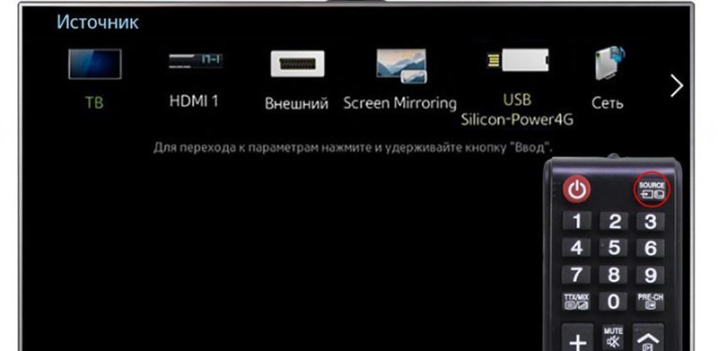
Sila ambil perhatian bahawa banyak sistem fail tidak disokong oleh OS penerima. Sebagai contoh, anda tidak mungkin dapat memainkan fail dengan sambungan AVI pada kebanyakan pemasangan moden. Sambungan kabel mempunyai banyak kelebihan:
- responsif;
- keupayaan untuk menjimatkan kuasa bateri;
- tidak memerlukan sambungan Internet;
- keupayaan untuk mengecas semula gajet.
Walau bagaimanapun, terdapat beberapa kelemahan:
- beberapa sistem fail pada TV hilang;
- tidak ada kemungkinan untuk melancarkan permainan dan aplikasi mudah alih.

Sesetengah pengguna juga menganggap kekurangan sambungan Internet sebagai kelemahan, kerana dalam kes ini adalah mustahil untuk menonton filem dan program dalam talian. Pada asasnya, ini ialah cara klasik untuk menyambungkan telefon anda ke TV anda. Sangat mudah untuk membawa kabel sedemikian dengan anda apabila anda pergi bercuti, contohnya, ke rumah desa atau ke rumah desa. Dalam kes ini, pengguna tidak perlu memikirkan program yang akan membolehkan memasangkan peranti, manakala kos kabel tersedia untuk hampir mana-mana pengguna - bergantung pada saiz kord, tanda harganya bermula dari 150-200 rubel .
Untuk menyegerakkan TV dan telefon bimbit, ia tidak mencukupi untuk menyambungkan dua peranti dengan kabel USB.
Palam mesti dimasukkan ke dalam penyambung peralatan yang sesuai, dan kemudian teruskan dengan persediaan perisian. Mula-mula anda perlu pergi ke menu pengguna utama TV, di mana menggunakan fungsi kawalan jauh anda perlu memilih sumber isyarat. Dalam kes kami ia akan menjadi Sambungan USB.


Pastikan anda menetapkan mod sambungan pada telefon, dalam kebanyakan model ia kelihatan seperti "Pemindahan data". Jika anda tidak melakukan ini, maka anda tidak akan dapat memainkan audio, fail video dan dokumen teks. Untuk melakukan ini, anda perlu meluncurkan tirai pemberitahuan ke bawah dengan jari anda dan pilih yang dikehendaki daripada pilihan yang dicadangkan.
Jika anda telah mendayakan mod perkongsian skrin, maka saluran USB tidak akan menyediakan penyegerakan yang diperlukan, iaitu, pengguna akan dapat memainkan fail yang disimpan pada telefon bimbit. Walau bagaimanapun, penstriman permainan atau aplikasi tidak akan tersedia. Mod penyegerakan ini adalah berkaitan jika anda perlu melihat foto, gambar dan video pada skrin besar.


Telefon boleh disambungkan ke TV melalui USB menggunakan program khas. Biasanya keperluan untuk penyelesaian sedemikian timbul apabila peranti tidak memasukkan jenis sambungan tradisional dalam menu. Untuk melakukan ini, anda perlu memasang utiliti USB Mass Storage (UMS), aplikasi ini sentiasa boleh dimuat turun secara percuma dari Play Market.
Sila ambil perhatian bahawa ia disokong secara eksklusif untuk Android.
Kerja membuat pelarasan pada protokol sambungan termasuk beberapa langkah. Pertama sekali, adalah perlu untuk memberikan pemilik hak pengguna super peralatan. Selepas itu, anda perlu mengaktifkan aplikasi UMS. Tunggu 15-20 saat, selepas itu paparan akan menunjukkan menu utama. Ini bermakna alat itu telah menyokong kemasukan hak pengguna super. Selepas itu perlu klik pada pilihan "Dayakan USB MASS STORAGE". Ini akan memulakan fungsi pemacu. Ini melengkapkan kerja, anda harus menyambung semula peralatan mudah alih menggunakan kord dan menyemak sistem untuk kefungsian.
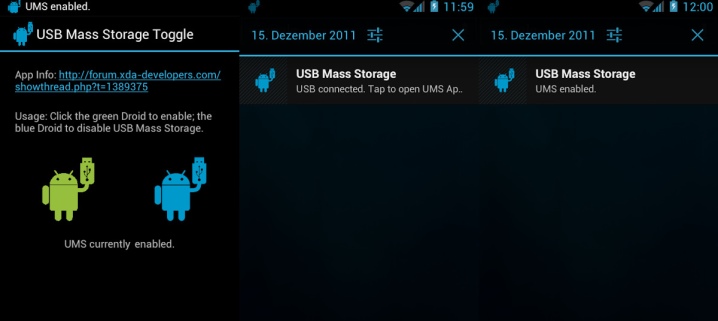
Bagaimanakah saya boleh memaparkan kandungan telefon saya?
Anda boleh menduplikasi kandungan video alat kepada penerima TV menggunakan perisian khusus - Pencerminan Skrin. Panduan sambungan kelihatan seperti ini.
- Masukkan menu konteks telefon bimbit.
- Klik pada blok "Keterlihatan telefon pintar".
- Mulakan mod Pencerminan Skrin dengan mengklik pada ikon yang sepadan.
- Selepas itu, anda harus menurunkan tirai dengan pemberitahuan dan pilih ikon aplikasi yang bertanggungjawab untuk mengalih suara paparan "Pandangan Pintar".
- Seterusnya, anda perlu mengambil alat kawalan jauh TV dan masuk ke menu pengguna, kemudian pergi ke tab "Screen Mirroring" yang muncul.
- Hanya dalam beberapa saat, nama jenama TV akan dipaparkan pada skrin telefon pintar anda - pada masa ini anda perlu mengklik padanya dan dengan itu mengaktifkan proses penyegerakan peranti.
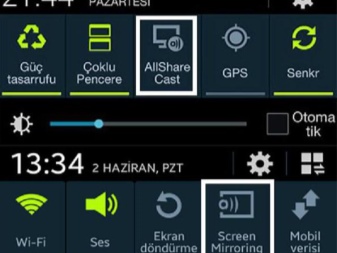
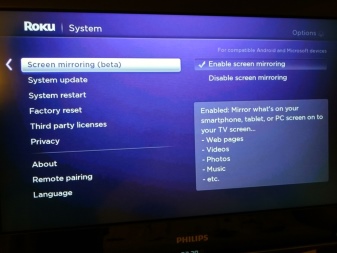
Sambungan jenis ini untuk memaparkan gambar pada skrin adalah optimum kerana dengan penggunaan ini telefon pintar akan dicaj dengan cara yang sama seperti dalam beberapa kes lain apabila anda menggunakan telefon bimbit dan bukannya pemacu memori.
Masalah yang mungkin
Kadang-kadang situasi timbul apabila, dalam proses menyambungkan telefon bimbit ke TV, pemilik peralatan berhadapan dengan fakta bahawa penerima tidak melihat telefon pintar itu. Selalunya, salah satu daripada kesalahan berikut berlaku:
- TV tidak dapat mencari telefon pintar;
- telefon pintar tidak mengecas dari penerima TV;
- tontonan tersedia secara eksklusif untuk gambar.

Jika TV tidak melihat telefon pintar, kemungkinan besar masalahnya terletak pada pilihan berpasangan. Untuk telefon pintar yang beroperasi pada Android dan IOS OS, terdapat pilihan sendiri untuk memilih jenis sambungan. Untuk mengkonfigurasi mod yang diingini untuk Android, anda memerlukan perkara berikut.
- Sambung mudah alih.Selepas ini selesai, anda boleh melihat ikon mod pengendalian di bahagian atas.
- Seterusnya, anda perlu memanggil menu atas dan pilih pilihan "Caj melalui USB".
- Pilih blok "Pemindahan Fail".
Jika anda berurusan dengan perisian tegar yang lebih lama, maka akses akan dibuka hanya untuk memindahkan foto atau hanya untuk mengecas. Ingat nuansa ini.
Jika jenis pemindahan data yang diperlukan tidak dinyatakan, cuba gunakan mod "Kamera (PTP)". Kedua-dua pilihan menyediakan peluang yang baik untuk melihat imej, manakala rakaman video dan audio tidak akan tersedia untuk tontonan. Kebetulan menu yang diperlukan tidak dibuka. Dalam kes ini, lebih baik pada mulanya menyambungkan telefon pintar ke komputer riba atau komputer peribadi. Selepas itu, pengguna perlu menetapkan mod yang sesuai sekali lagi selepas menyambung semula ke penerima TV.
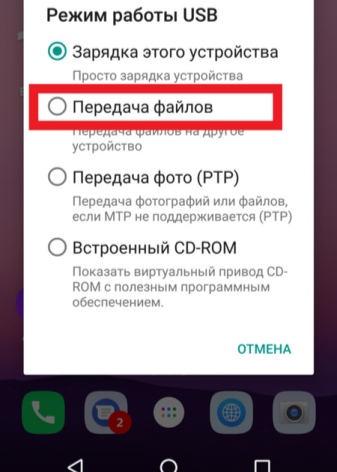
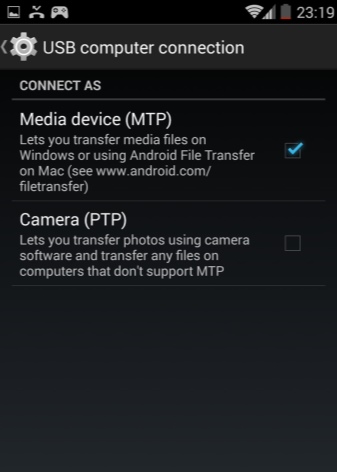
Persediaan sambungan untuk telefon pintar dengan IOS OS dijalankan mengikut arahan berikut. Jika anda menggunakan sambungan terus peranti IOS, maka hanya peranti akan dicaj.
Apabila menggunakan iPhone atau iPad, penyesuai diperlukan kerana penukar terbina dalamnya akan membolehkan anda menyambungkan peralatan menggunakan penyesuai AV.
Sambungkan penyesuai dengan penterjemah TV melalui kabel pengecasan biasa. Bahagian lain penyesuai hendaklah disambungkan dengan wayar ke penyambung yang terletak di sisi atau di belakang panel TV. Pada alat kawalan jauh, klik "Sumber", nyatakan "nombor HDMI", ia bergantung pada jumlah bilangan penyambung pada peralatan. Selepas beberapa tiga, entri akan muncul pada paparan.
Jika anda tidak dapat menyambungkan telefon pintar anda ke TV, maka anda perlu mengambil langkah berikut. Pastikan kedua-dua peranti disambungkan ke pusat akses yang sama. Jika ini tidak berlaku, anda perlu mewujudkan sambungan yang betul kepada satu sumber.


Periksa kabel yang digunakan untuk sambungan - ia tidak boleh rosak. Periksa seteliti mungkin keadaan kord itu sendiri dan port.
Jika anda melihat apa-apa kerosakan yang kelihatan pada mata, wayar harus diganti - Anda boleh membeli kabel standard di mana-mana kedai peralatan rumah dan elektronik, serta di kedai komunikasi. Kemudian cuba buat sambungan semula.
Ada kemungkinan bahawa semasa menyambung, anda mengaktifkan mod pengendalian yang salah. Kadangkala telefon pintar secara automatik akan mendayakan pilihan MTP (Media Transfer Protocol). Dalam kes ini, pada masa menyambungkan peranti, anda mesti menukar mod kepada "PTP" atau "peranti USB", dan kemudian cuba menghidupkan kuasa semula.
Semak sama ada TV menyokong format fail yang telah anda pilih. Ia berlaku bahawa dokumen tidak dibuka kerana keupayaan untuk menggabungkan format dokumen dan keupayaan TV. Senarai format yang boleh disokong oleh penerima sentiasa boleh didapati dalam manual pengguna. Jika anda tidak termasuk dalam kalangan mereka, maka anda perlu memuat turun dari mana-mana program penukar, pasang dan tukar format dokumen kepada yang sesuai.
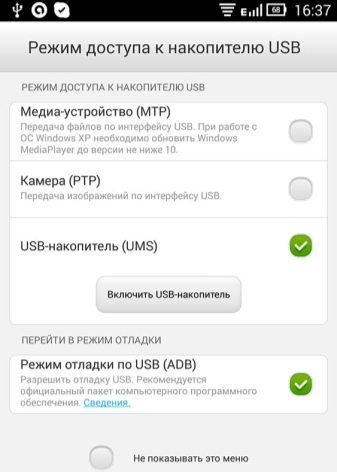
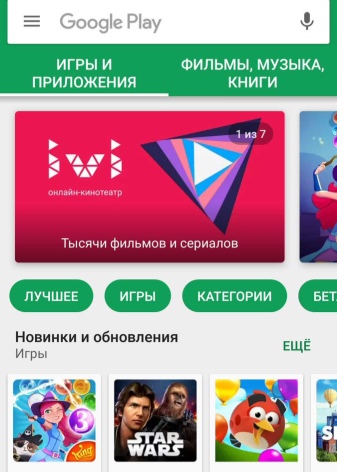
Masalahnya mungkin berkaitan dengan kerosakan penyambung pada penerima televisyen itu sendiri. Pastikan anda menyemak status antara muka USB pada perumah unit.
Jika anda melihat sebarang kerosakan luaran, maka anda perlu menghubungi pusat khidmat - Tidak mungkin anda akan dapat mengatasi kerosakan sedemikian sendiri. Sebagai pilihan terakhir, anda boleh membeli penyesuai dan cuba menyambungkan kabel USB melalui beberapa port lain. Jika selepas semua langkah ini anda masih tidak dapat memindahkan fail ke TV melalui USB, maka anda harus mencari pilihan alternatif.
Dalam artikel kami, kami membincangkan soalan bagaimana anda boleh menyambungkan telefon mudah alih ke TV melalui USB dan memaparkan imej pada skrin besar. Kami berharap dengan bantuan arahan kami, walaupun orang yang tidak mempunyai pengalaman dengan teknologi dan elektronik akan dapat mengatasi tugas itu.Berpandukan algoritma di atas, anda sentiasa boleh menyambungkan kedua-dua peranti untuk melihat lebih lanjut kandungan telefon pintar anda pada skrin besar dan menikmati kualiti audio dan video.
Untuk mendapatkan maklumat tentang cara menyambungkan telefon anda ke TV melalui USB, lihat video di bawah.













Komen telah berjaya dihantar.